- トップ
- よくあるご質問
- Passage Drive
- Passage Drive Plate 上に「ライセンスが無効です」というメッセージが表示されます
対象バージョン
すべてのバージョン
詳細
Passage Drive クライアントに制限ユーザーでサインインすると表示される Passage Drive Plate に「ライセンスが無効です」という以下のメッセージが表示された場合、インターネット上のライセンスサーバーへのライセンス認証処理に失敗した状態を示します。
ご利用されているバージョンによって対処方法が異なります。
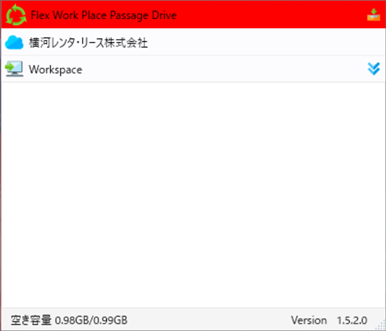 ライセンス認証処理失敗例1
ライセンス認証処理失敗例1
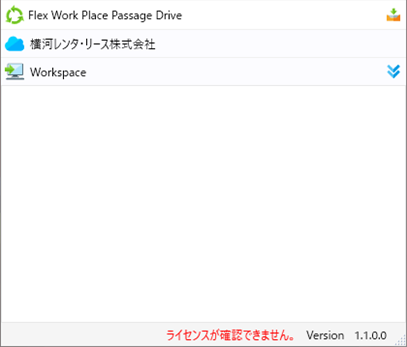 ライセンス認証処理失敗例 2
ライセンス認証処理失敗例 2
ライセンス認証処理失敗例 1:
サインインのタイミングでライセンス認証に失敗した場合、手動でのライセンス認証を行います。
または、Passage Drive は4時間ごとにライセンス認証を試行しますのでそのままの状態でタイトルバーの赤色が消えるまで待ちます。
手動でのライセンス認証の操作方法は下記マニュアルを参照ください。
---------------------------------------------------------------
参照マニュアル:Passage_Drive_クライアント利用ガイド
第3章 クライアントの操作方法
ライセンス認証結果の確認
---------------------------------------------------------------
ライセンス認証処理失敗例 2:
サインインのタイミングでライセンス認証に失敗した場合、10 分程度おいてエラーが消えることを確認します。
下記マニュアルの記載についても参照ください。
---------------------------------------------------------------
参照マニュアル:Flex_Work_Place_Passage_Drive_ユーザー操作マニュアル
2. Passage Drive クライアントの操作
サインイン後の操作 - ライセンス認証結果の確認
---------------------------------------------------------------
マニュアルは、 Flex Work Place ユーザーポータル からダウンロードしてください。
上記のどちらでも解決しなかった場合は、下表の内容についてご確認をお願いします。
| No. | メッセージが表示される原因 | 確認方法/対処方法 |
|---|---|---|
| インターネットに接続できていない |
サインインのタイミングでライセンス認証に失敗する場合、インターネットに接続できているか確認します。 もし、サインインのタイミングでインターネットに接続できない場合は、上述の対処方法を実施します。 |
|
| Passage Drive インストール時に入力した「6 桁の企業コード」に誤りがある |
Passage Drive クライアントにて企業コードに誤りがないか確認します。 1.Passage Drive クライアントに管理ユーザーでサインインします。 2.レジストリエディター (regedit.exe) を起動します。 3.以下のキーを開き、「CorpID」に入力されている企業コードが合っているか確認します。 4.手順3の結果、企業コードが合っていない場合は「CorpID」をダブルクリックして正しい値を入力します。 5.Passage Drive クライアントを再起動します。 6.制限ユーザーでサインインし、Passage Drive Plate からメッセージが表示されなくなるか確認します。 |
|
| ライセンス認証に必要な設定がされていない。 登録情報に誤りがある。 |
あらかじめライセンス認証に必要な設定がされているか確認します。 「Flex Work Place製品をはじめてご契約いただいたお客さまへ」にアクセスして「 Flex Work Place ユーザーポータル操作マニュアル」をダウンロードし、 「ライセンス管理 (Passage Drive 利用者の方のみ対象)」の内容についてご確認をお願いします。 |
※ Office 365 は 2020年4月22日から Microsoft 365 になりました。

